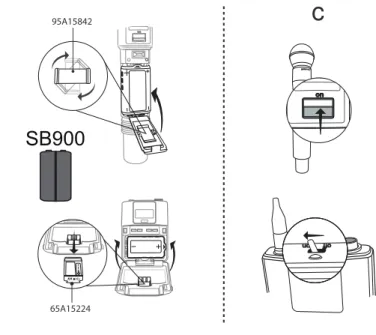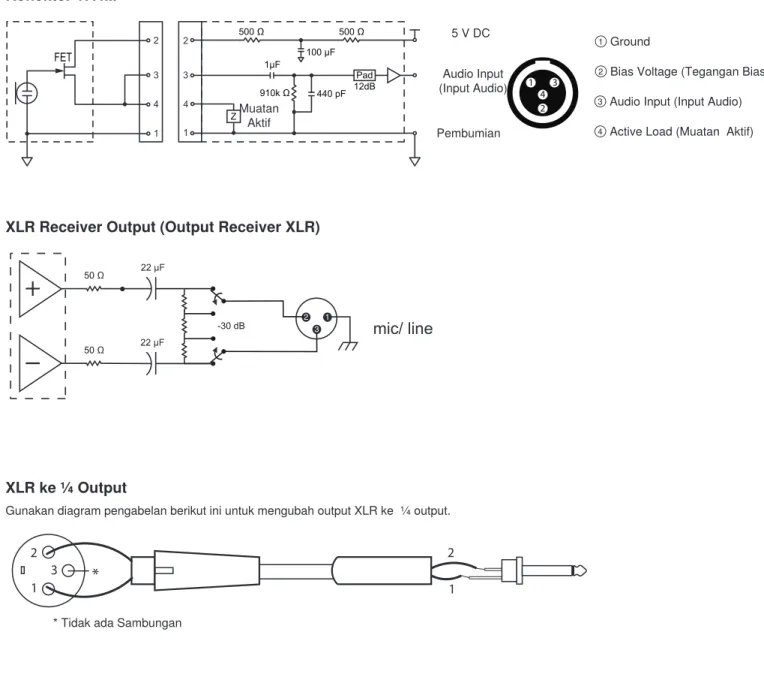©2012 Shure Incorporated
ULX-D
Sistema de micrófonos inalámbricos digitales ULX-D
Système de microphone sans fil numérique ULX-D
ULXD4D Dual Receiver ULXD4Q Quad Receiver
Gambaran Umum
ULX-D™ Shure Digital Nirkabel menghadirkan kualitas audio 24-bit dan kinerja FR tanpa kompromi, dengan perangkat keras cerdas, enkripsi aktif, opsi re-ceiver fleksibel, dan opsi isi ulang canggih untuk penguatan suara profesional.
Melalui terobosan kualitas audio nirkabel, proses digital Shure memudahkan ULX-D menghasilkan penggandaan bahan sumber paling murni yang pernah ada dalam sistem nirkabel, dengan mikrofon Shure sebagai pilihan terpercaya. Perluasan jangkauan frekuensi 20 Hz – 20 KHz dan respon datar menangkap setiap informasi yang jernih, penampilan dan hasil rendah yang akurat serta respons transien. Dengan lebih dari 120 dB, ULX-D menghasilkan jangkauan dinamis yang luas untuk sinyal paling baik dengan pertunjukan yang bising. Dioptimalkan untuk semua sumber input, ULX-D menghilangkan perlunya me-nyesuaikan penguatan pemancar.
ULX-D mengatur standar baru dan belum pernah terjadi sebelumnya untuk efisiensi spektrum dan stabilitas sinyal. Kinerja antarmodulasi ULX-D yang sangat maju dalam penampilan nirkabel, memungkinkan peningkatan dramatis dalam jumlah pemancar aktif secara simultan di satu saluran TV. Sinyal FR yang keras dan kuat dengan artefak audio nol memperluas seluruh jangkauan. Untuk aplikasi di mana diperlukan transmisi wireless yang aman, ULX-D menye-diakan Advanced Encryption Standard (AES) (Standar Enkripsi Canggih) dengan sinyal enkripsi 256 bit untuk privasi yang tidak dapat diterobos.
Untuk skalabilitas dan fleksibilitas modul, receiver ULX-D hadir dengan versi saluran tunggal, dual, dan bahkan kuad. Receiver saluran dual dan kuad mem-berikan kemudahan seperti kaskade FR, catu daya internal, aneka frekuensi bodypack, hitungan saluran output audio, dan jaringan kerja digital Dante™ untuk audio multi-saluran melalui Ethernet. Semua receiver menyediakan modus Densitas Tinggi untuk aplikasi di mana diperlukan jumlah saluran tinggi, meningkatkan jumlah saluran simultan secara luas yang mungkin melalui satu gelombang frekuensi.
Kemampuan isi ulang Lithium-ion maju memberikan daya tahan baterai terhadap baterai alkaline, pengukuran daya tahan baterai berdasarkan jam dan menit yang akurat dalam waktu 15 menit, dan pelacakan lengkap status kesehatan baterai.
Generasi ke depan dengan sistem baru yang tersedia di kelas, ULX-D menghadirkan kualitas kinerja baru bagi penguatan suara profesional.
Fitur
Audio Nirkabel Digital Tanpa Kompromi
• Audio digital 24-bit/48 KHz yang menghasilkan reproduksi bahan sumber yang sangat jelas dan akurat
• Jangkauan frekuensi 20 Hz – 20 KHz dengan respons datar • Lebih besar dari jangkauan dinamis 120 dB melalui output analog • Terpasang dalam sirkuit pembatas yang mencegah kliping audio digital
dari tingkat sinyal berlebihan.
• Jangkauan dinamis 130 dB (khas) menggunakan audio dengan jaringan digital Dante™
• Penguatan sistem yang dapat diatur hingga 60 dB mudah diakses dari panel depan receiver
• Tidak diperlukan penyesuaian penguatan pemancar - dioptimalkan untuk semua sumber input
• Pilihan yang luas pada Mikrofon Shure terpercaya
Sangat Efisien dan Kinerja FR yang Handal
• Jangkauan penyetelan keseluruhan sampai dengan 72 MHz (tergantung wilayah)
• Sampai dengan 17 pemancar aktif dalam satu salutan TV 6 MHZ (22 pada saluran TV 8 MHZ)
• Modus Densitas tinggi memungkinkan hingga 47 pemancar aktif dalam satu saluran TV 6MHZ (63 dalam satu saluran TV 8 MHZ), dengan tanpa degradasi kualitas audio
• Sinyal FR yang keras-kuat dengan tanpa artefak audio menjangkau jarak garis pandang 100 meter dengan menggunakan antena 1/2 gelombang standar yang tersedia.
• Dapat dipilih 1, 10, dan 20 mW daya output pemancar FR
• Pemindaian optimal secara otomatis mendapati, memprioritaskan, dan memilih frekuensi paling jernih yang ada
Perangkat Keras, Berskala, Cerdas
• Receiver Single (rak setengah), Dual dan Kuad (rak penuh) membentuk faktor-faktor untuk semua pemasangan luas
• Enkripsi AES 256-bit di semua saluran
• Jaringan Ethernet untuk pengaturan efisien melalui receiver multipel • Perangkat lunak Wireless Workbench® 6 kompatibel untuk koordinasi,
monitoring, dan kontrol frekuensi lanjutan • Kontrol AMX/Crestron
• Kompatibilitas Spectrum Manager AXT600 Axient™ • Rumah logam yang kokoh pada pemancar dan receiver • Fitur tambahan receiver Dual dan Kuad:
• Porta kaskade FR, catu daya internal, dan porta Ethernet dual • Audio dengan jaringan Digital Dante™ melalui Ethernet
• Aneka Frekuensi Bodypack menjamin audio tidak terganggung untuk aplikasi dengan misi kritis
• Hitungan audio memberikan rute sinyal audio ke output multipel
Manajemen Daya Canggih Shure
• Disesuaikan dari teknologi isi ulang industri terkemuka Axient™ • Kimia lithium-ion dan sirkuit baterai Shure cerdas menyebabkan baterai
diisi ulang dengan efek memori dan ukuran presisi nol
• Menyediakan pemancar ULX-D dengan kinerja waktu tertandingi 11+ • Pemancar dan receiver menampilkan sisa kemampuan baterai dalam
hitungan jam dan menit yang akurat selama 15 menit • Kompatibilitas mundur AA
Model Receiver Dual dan Kuad
Receiver ULXD4 tersedia dengan model saluran dual dan kuad. Kedua model ini menggunakan perangkat dan fungsi fitur yang sama, namun berbeda dalam jumlah saluran yang tersedia dan jumlah output audio.
4 power on no 2 DXL U on ULXD1 ULXD1 sync push control ENTER EXIT SCAN RF A B OL OL gain audio sync push control ENTER EXIT SCAN RF A B OL OL gain audio
a
a
b
b
b
c
4
ULXD4 Digital Wireless Receiversync
3
1
2
AA
SB900
b
a
c
on ULXD2 on ULXD2 A 150 mA 45° line mic line mic line mic line mic line mic line mic line mic line mic line mic line mic line mic line mica
ULXD4Q Digital Wireless Receiverpush control ENTER EXIT SCAN power RF A B OL OL gain audio RF A B OL OL gain audio RF A B OL OL gain audio RF A B OL OL gain audio RX1 RX2 RX3 RX4 on ULXD2
<15 cm (8 in.)
RF A B OL OL gain audio RX1 sync 1-G: 01CH:03 TxOn 2-G: 01CH:06 TxOn 3-G: 01CH:08 TxOn 4-G: 01CH:12 TxOn Select RX TO SCAN 1 Receiver 2 Receiver 3 Receiver CHANNEL SCAN CROUP SCAN GROUP SCAN SCAN COMPLETE GROUP: 01 OPEN FREQ: 70 RX CHAN FOUND: 4 Deploy Completed 4 of 4 Channels Set SYNC TX NOW 95A15842 65A15224 EXIT SCAN EXIT SCAN EXIT SCAN ! ! ! ! ! !!! !!!!! !! ! ! ! !!!!!!!!!!Panel Depan
① Jendela Sync Inframerah (IM)
Mengirim sinyal IR (IM) ke pemancar untuk sinkronisasi. ② Ikon Jaringan
Menyala bila receiver dihubungkan dengan perangkat Shure lain di jaringan. IP Address (Alamat IP) harus benar guna memudahkan kontrol jaringan. ③ Ikon Enkripsi
Menyala bila enkripsi AES-256 diaktifkan. ④ Panel LCD
Menampilkan pengaturan dan parameter. ⑤ Tombol Pemindaian
Tekan untuk mendapatkan saluran atau kelompok terbaik ⑥ Tombol Navigasi Menu
Digunakan untuk mengarahkan dan memilih menu parameter. ⑦ Roda Kontrol
• Tekan untuk memilih saluran atau item menu
• Putar untuk menggulung item menu atau mengedit nilai parameter ⑧ Tombol Pilih Saluran
Tekan untuk memilih saluran. ⑨ Tombol Sinkronisasi
Tekan tombol sync selama jendela IR receiver dan pemancar sejajar untuk mengirim pengaturan dari receiver ke pemancar.
⑨ Lampu LED Aneka FR Menunjukkan status antena:
• Biru = sinyal FR normal antara receiver dengan pemancar • Merah = gangguan terdeteksi
• Off = tidak ada koneksi FR antara receiver dengan pemancar
Catatan: receiver tidak akan menghasilkan output audio kecuali jika satu
lampu LED biru menyala.
Receiver
⑪ Lampu LED Kekuatan Sinyal RF Menunjukkan kekuatan sinyal FR dari pemancar: • Ambar = Normal (-90 sampai dengan -70 dBm) • Merah = Kelebihan beban (lebih besar dari -25 dBm) ⑫ Lampu LED Audio
Menunjukkan tingkat audio rata-rata dan puncak:
ULXD4QDigital Wireless Receiver
push control ENTER EXIT SCAN power RF A B OL OL gain audio RF A B OL OL gain audio RF A B OL OL gain audio RF A B OL OL gain audio RX1 RX2 RX3 RX4 IR
sync sync sync sync
1 7 8 12 14 9 10 11 3 2 5 6 13 4
SEL SEL SEL SEL
2 3 4 6 7 8 1 5 4 5 9 4 5 4 5 3 2 line mic line mic line mic line mic
B output 4 output 3 output 2 output 1 A
Primary Secondary
① Input Daya AC
Konektor IEC, 100 - 240 V AC.
② Jack Input Aneka Antena FR (2) Untuk antena A dan antena B.
③ Jack Kaskade FR (2)
Melewati sinyal FR dari Antena A dan Antena B ke receiver tambahan. ④ Sakelar Mic/Saluran (satu per saluran)
Menggunakan alas 30 dB dalam posisi mic.
⑤ Output Audion XLR Seimbang (satu per saluran) Dihubungkan ke input tingkat mic atau saluran.
⑥ Lampu LED Status Jaringan (Hijau) Satu per porta jaringan.
• Off = tidak ada hubungan jaringan • On = hubungan jaringan aktif
⑦ Porta Sekunder Jaringan Ethernet/Dante
Menghubungkan ke jaringan Ethernet untuk mengaktifkan kontrol perangkat melalui perangkat lunak WWB6. Juga membawa sinyal audio digital Dante dan sinyal kontrol untuk pengiriman audio, pemantauan audio, dan perekaman audio - lihat topik Jaringan Dante.
③ Lampu LED Kecepatan Jaringan (Ambar) Satu per porta jaringan.
• Off = 10/100 Mbps • On = 1 Gbps
⑨ Porta Primer Jaringan Ethernet/Dante
Menghubungkan ke jaringan Ethernet untuk mengaktifkan kontrol perangkat melalui perangkat lunak WWB6. Juga membawa sinyal audio digital Dante dan sinyal kontrol untuk pengiriman audio, pemantauan audio, dan perekaman audio - lihat topik Jaringan Dante.
Panel Belakang
Catatan: Pada modus Aneka Frekuensi, kedipan serentak lampu LED
audio warna merah dan kuning menunjukkan bahwa berbagai rute au-dio telah diarahkan ke saluran ini.
⑬ Tombol Penguatan
Tekan tombol ▲▼ gain pada bagian depan receiver untuk menyetel penguatan secara bertahap dari -18 sampai dengan +42 dB.
⑭ Sakelar Daya
Menghidupkan atau mematikan unit.
Lampu LED Tingkat Sinyal Audio Uraian
Merah (6) -0.1 dBFS Kelebihan beban/pembatas Kuning (5) -6 dBFS Puncak normal Kuning (4) -12 dBFS Hijau (3) -20 dBFS Sinyal Ada Hijau (2) -30 dBFS Hijau (1) -40 dBFS
6
Pemancar
RF Mute (FR Diam)
on ULXD2⑧
⑩
⑪
②
④
⑤
⑥
⑦
ULXD1①
⑫
②
③
④
⑤
⑥
⑦
⑧
⑨
① Lampu LED Daya • Hijau = unit diaktifkan
• Merah = baterai lemah atau kesalahan pada baterai (lihat Mengatasi Gangguan) • Ambar = sakelar daya nonaktif
② Sakelar On/Off
Menghidupkan atau mematikan unit. ③ Konektor SMA
Titik sambungan untuk antena FR. ④ Layar LCD:
Menampilkan layar menu dan pengaturan. Tekan sembarang tombol kontrol untuk mengaktifkan lampu belakang.
① Port Inframerah (IM)
Sejajar dengan porta IM receiver selama Sync IR untuk pemrograman pemancar otomatis.
⑥ Tombol Navigasi Menu
Digunakan untuk mengarahkan menu parameter dan nilai perubahan.
exit Berfungsi sebagai tombol 'kembali' untuk kembali ke menu atau parameter sebelumnya tanpa konfirmasi pe-rubahan nilai
enter Masuk ke layar menu dan konfirmasi perubahan parameter
▼▲ Digunakan untuk menggulung melalui layar menu dan mengubah nilai parameter
⑦ Kompartemen Baterai
Memerlukan baterai isi ulang SB900 Shure atau 2 buah baterai AA. ⑧ Adaptor Baterai AA
• Genggam: putar dan simpan di kotak baterai untuk menggunakan baterai SB900 Shure
• Bodypack: lepaskan untuk memasang baterai SB900 Shure ⑨ Antena Bodypack
Untuk pengiriman sinyal FR.
⑩ Antena Terpadu Untuk pengiriman sinyal FR. ⑪ Kartrid Mikrofon
Lihat Aksesoris Opsional untuk daftar kartrid yang kompatibel. ⑫ Jack Input TA4M
Dihubungkan ke mikrofon Konektor Mini 4-Pin (TA4F) atau kabel instrumen.
Jepitan Input Pemancar
MIC.OFFSET
Tx OVERLOAD
Fitur Pemancar Canggih
Untuk memperbaiki, atur MIC.OFFSET ke 0 dB dan bila perlu, kurangi sumber sinyal.
Jika sumber tidak bisa dikurangi disaat menggu-nakan pemancar bodypack, pilih INPUT PAD dari menu utama untuk mengurangi sinyal input 12 dB. Gunakan ini untuk menghidupkan pemancar tanpa
gangguan dengan spektrum FR.
Tekan dan tahan exit tombol selama aktif hingga
RF MUTED ditampilkan. Untuk mengaktifkan, restart
pemancar.
Peringatan berikut tampil pada panel LCD
re-ceiver begitu input pemancar terjepit: MIC.OFFSETsinyal di antara pemancar yang menggunakan mengimbangi perbedaan tingkat receiver yang sama.
Atur penguatan berimbang pada pemancar tingkat sinyal rendah menyesuaikan dengan pe-mancar yang lebih nyaring: UTILITY > MIC.OFFSET
Catatan: Untuk pengaturan penguatan normal,
Pemancar
① Informasi Pemancar
Gulung ▲▼ pada layar beranda untuk mengganti layar. ② Indikator Kunci Daya
Menunjukkan sakelar daya tidak aktif. ③ Indikator Waktu Kerja Baterai
Baterai Shure SB900: waktu kerja ditampilkan pada menit-menit yang tersisa. Baterai AA: waktu kerja muncul dengan indikator 5-bar.
④ Indikator Kunci Menu
Menunjukkan tombol navigasi menu tidak aktif. ⑤ Mikrofon Berimbang
Menampilkan nilai penguatan berimbang mikrofon. ⑥ Daya FR
Menampilkan pengaturan daya FR atau ikon modus Densitas Tinggi (jika diaktifkan).
⑦ Bantalan Input Bodypack Sinyal input dilemahkan 12 dB. ⑧ Ikon Enkripsi
Menunjukkan enkripsi aktif pada receiver dan telah dikirim ke pemancar dari sebuah sync.
6dB
3 4 1 2 5 6 7 8Layar Menu
Saluran Receiver
① Informasi ReceiverGunakan DEVICE UTILITIES > HOME INFO untuk mengubah tampilan layar beranda.
② Pengaturan Penguatan -18 to +42 dB, atau Nonaktif.
③ Mikrofon Indikator Keseimbangan
Menunjukkan penguatan yang seimbang yang ditambahkan ke pemancar. ④ Pengaturan Pemancar
Siklus informasi berikut ketika pemancar disetel pada frekuensi receiver: • Jenis Pemancar
• Alas Input (hanya untuk bodypack) • Tingkat Daya FR
• Status Kunci Pemancar
⑤ Indikator Waktu Kerja Baterai
Baterai Shure SB900: waktu kerja ditampilkan pada menit-menit yang tersisa. Baterai AA: waktu kerja muncul dengan indikator 5-bar.
⑥ Saluran TV
Memperlihatkan saluran TV yang memuat frekuensi yang telah disetel. ⑦ Ikon Modus Densitas Tinggi
Muncul ketika modul Densitas Tinggi diaktifkan. Ikon Pengaturan Pemancar
Ikon Layar Pengaturan Pemancar
Input bodypack dikurangi 12 dB
Penguatan keseimbangan ditambahkan ke pemancar
Lo Tingkat daya RF 1 mW
Nm Tingkat daya FR 10 mW
Hi Tingkat daya FR 20 mW
M Menu terkunci
P Daya terkunci
-No Tx- Tidak ada sambungan FR antara receiver dengan pe-mancar atau pemancar OFF
Opsi Tampilan Layar Beranda
Receiver
Menu HOME INFO menyediakan opsi untuk mengubah informasi yang tam-pak pada layar beranda receiver:
DEVICE UTILITIES > HOME INFO
Gunakan roda kontrol untuk memilih salah satu dari layar berikut ini.
Pemancar
Layar Beranda: Tekan panah ▲▼ pada menu beranda untuk menampilkan
salah satu layar berikut:
3 4 5 1 6 2 7 6 d B
1 G:01 CH:01 TxOn
2 G:01 CH:02 TxOn
3 G:01 CH:03 TxOn
4 G:01 CH:04 TxOn
>11Layar Beranda Receiver
Layar beranda menampilkan informasi berikut untuk setiap saluran receiver: • Kelompok dan Saluran
• Status Pemancar: NoTx atau TxOn, ikon baterai/kemampuan sisa baterai Tekan tombol SEL untuk mengakses layar menu saluran.
8
Baterai
Pemancar bekerja pada dua baterai AA atau baterai isi ulang Shure SB900. Gunakan adaptor baterai AA yang disertakan ini bila menggunakan baterai selain dari Shure SB900.
Baterai Isi Ulang Shure SB900
Ketika menggunakan baterai isi ulang SB900, layar berada re-ceiver dan pemancar menampilkan jumlah jam dan menit yang tersisa.
Informasi lengkap untuk SB900 ditampilkan pada menu BATTERY INFO re-ceiver dan pemancar: UTILITY > BATTERY > BATT. STATS
Grafik Waktu Kerja Baterai AA (jam:menit)
Indikator Baterai
Pengaturan Daya FR
1/10 mW 20 mW
11:00 sampai dengan 9:35 5:30 sampai dengan 4:55 9:35 sampai dengan 7:15 4:55 sampai dengan 4:00 7:15 sampai dengan 4:45 4:00 sampai dengan 2:30 4:45 sampai dengan 2:25 2:30 sampai dengan 1:45 2:25 sampai dengan 00:45 1:45 sampai dengan 0:25 00:45 sampai dengan 00:20 00:25 sampai dengan 00:10
Baterai AA
Ikon 5-segmen pada layar menu receiver dan pemancar menunjukkan beban baterai.
Untuk pemantauan waktu kerja baterai yang akurat, atur pemancar ke jenis baterai yang tepat: UTILITY > BATTERY > SET.AA.TYPE.
Bodypack: Lepaskan adaptor bila
menggunak-an Shure SB900 Genggam: Putar dan simpan pada
pintu baterai bila menggunakan Shure SB900 12V OUT 150 mA 15V 0.6A 12V OUT150 mA line mic ULXD4 www.shure.com
power mic / line inst / aux antenna . B antenna . A150 mA
ULXD4Digital Wireless Receiversync push control ENTEREXITSCANRFA BOLOLgainpoweraudio
12V OUT150 mA 12V OUT 150 mA 15V 0.6A line mic ULXD4 www.shure.com
power mic / line inst / aux
antenna . B antenna . A
control RF audio gain power push SCAN sync EXIT ENTER power on no 2 DXL U on ULXD1 ULXD1 push EXIT SCAN push EXIT SCAN ULXD4
Digital Wireless Receiver
sync push control ENTER EXIT SCAN RF A B OL OL gain power audio ULXD4
Digital Wireless Receiver
sync push control ENTER EXIT SCAN RF A B OL OL gain power audio push EXIT SCAN
control RF audio gain power
push SCAN sync EXIT ENTER on ULXD2
control RF audio gain power
push SCAN sync EXIT ENTER sync ! ! ! ! ! !!! ! !!!! ! ! ! ! ! !!!!! !! ! ! !
a
a
a
b
b
b
c
4
ULXD4
Digital Wireless Receiver
sync
3
1
2
AA
SB900
b
a
c
on ULXD2 on ULXD212V OUT150 mA15V 0.6A linemic 12V OUT150 mA
ULXD4
www.shure.com
power mic / line inst / aux antenna . B antenna . A150 mA 12V OUT 150 mA line mic ULXD4 www.shure.com
mic / line inst / aux
antenna . B 15V 0.6A power 12V OUT 150 mA 12V OUT 150 mA line mic ULXD4 www.shure.com 15V 0.6A
power mic / line inst / aux
antenna . B antenna . A 45° <15 cm (8 i n.) ! ! ! ! ! ! ! ! ! ! ! ! ! ! ! ! ! ! ! ! !
SCAN COMPLETE
G:01 CH:21
485.775 MHz
Rssi: -118 dBm
95A15842 65A15224 on on Adaptor Baterai AAWaktu kerja Shure SB900
1 mW 10 mW 20 mW
>11 jam >11 jam >7 jam
Catatan: Geser penutup keluar sebelum memasukkan pemancar pada
pen-gisi daya baterai.
Memasang Penutup Kontak Baterai
Pasang penutup kontak baterai yang disertakan ini (65A15947) pada pe-mancar genggam untuk mencegah pantulan cahaya pada situasi siaran dan pertunjukan.
1. Sejajarkan penutup sesuai gambar. 2. Geser penutup melewati kontak
bat-erai hingga sama rata dengan bodi pemancar.
HEALTH: Menampilkan keadaan
baterai secara persentase kemampuan isi daya baterai baru.
CHARGE: Persentase isi daya penuh
CYCLES: Jumlah baterai yang telah
diisi berkali-kali
TEMP: Suhu baterai dalam derajat Celcius dan Fahrenheit
Catatan: Untuk informasi tambahan baterai isi ulang, kunjungi www.shure.
Pemancar Daya FR
Lihat tabel berikut untuk mengatur daya FR:
Pengaturan
Daya FR Aplikasi Jangkauan Sistem
1 mW 33 m (100 kaki.) Untuk pemakaian kembali sal-uran yang meningkat pada jarak dekat
10 mW 100 m (330 kaki.) Pengaturan khusus
20 mW >100 m (330 kaki.) Untuk lingkungan FR yang tidak menguntungkan atau aplikasi jarak jauh
Catatan: Pemakaian pengaturan 20 mW mengurangi waktu kerja baterai
pemancar dan mengurangi jumlah sistem kompatibel.
Deteksi Gangguan
Deteksi gangguan memonitor lingkungan FR pada sumber gang-guan potensial yang dapat menyebabkan audio melemah. Begitu gangguan teridentifikasi, lampu LED FR menyala warna merah dan peringatan berikut ini muncul pada panel LCD receiver.
FR
ULXD4Q
Digital Wireless Receiver
push control ENTER EXIT SCAN RF A B OL OL gain power audio IR
Mengatur Penguatan
Atur penguatan pada receiver sehingga tingkat sinyal rata-rata berupa warna hijau dan kuning terang dengan puncaknya yang terkadang memicu lampu LED kelebihan beban. Kurangi penguatan jika kelebihan beban sinyal berulang kali.
Atur output XLR pada tingkat jalur bila mungkin untuk mengoptimalkan kinerja kebisingan sistem suara.
ULXD4Q
Digital Wireless Receiver
push control ENTER EXIT SCAN RF A B OL OL gain power audio IR RF AB L OL gain power audio Mengatur Penguatan
Tekan tombol ▲▼ gain pada bagian depan receiver untuk menyetel penguatan secara bertahap dari -18
sampai dengan +42 dB.
Penyesuaian Penguatan Besar
RF A B OL OL gain audio ULXD4
Digital Wireless Receiver
sync push control ENTER EXIT SCAN OL
Tekan dan tahan tom-bol penguatan
atau
Gunakan roda kontrol pada AUDIO menu
Tingkat Output Receiver
Tabel berikut menguraikan sistem penguatan total khas dari input audio ke output receiver:
Jack Output Penguatan Sistem (kontrol penguatan = 0dB)
XLR (pengaturan saluran) +24 dB
XLR (pengaturan mic) -6 dB*
Kontrol Penguatan Sistem
Kontrol penguatan pada receiver mengatur tingkat sinyal audio untuk seluruh sistem. Ini memungkinkan penyesuaian dilakukan selama kegiatan berlang-sung. Tidak perlu untuk mengubah penguatan pada pemancar (keseimbangan mic) untuk mengoptimalkan bentuk penguatan. Perubahan apa pun yang diperlukan untuk penguatan harus dilakukan dari receiver.
Mute
Untuk menonaktifkan audio, gunakan perangkat lunak ® Shure Wireless
Workbench atau perangkat kontrol pihak ketiga.
Membaca Meter Audio
Jika layar peringatan muncul terus atau audio berulang kali melemah, jalankan Scan (Pemindaian) dan Sync (Sinkronisasi) secepatnya untuk mendapatkan frekuensi yang jelas. Puncak audio menyalakan lampu LED selama 1 detik. Sinyal RMS
tampil seketika.
OL Lampu LED (Kelebihan beban): Menyala warna merah jika
digunakan pembatas internal, mencegah pemotongan digital.
10
Pengaturan Sistem Multipel
Pengaturan dengan menggunakan receiver jaringan merupakan cara tercepat dan termudah untuk membagi saluran terbuka yang paling baik pada semua sistem. Lihat Receiver ULX-D Jaringan untuk informasi lengkap jaringan.
Catatan: Receiver dalam jaringan harus semuanya di dalam gelombang frekuensi yang sama.
Gunakan prosedur ini untuk menyetel receiver dan pemancar pada saluran ter-buka yang terbaik.
Scan dan Sync
Penting! Sebelum Anda mulai:
Matikan semua pemancar pada sistem yang Anda akan atur. (Ini mencegah
pemancar dari gangguan bersama pemindaian frekuensi.)
Hidupkan sumber gangguan potensial berikut ini sehingga mereka berfungsi
selama presentasi atau pertunjukan (pemindaian akan mendeteksi dan mencegah setiap gangguan yang timbul).
• Sistem atau perangkat nirkabel lain • Komputer
• Pemutar CD
• Panel lampu LED besar • Prosesor efek
1. Tekan SEL tombol untuk memilih saluran.
2. Jalankan pemindaian saluran pada receiver: SCAN > GROUP SCAN. 3. Tekan SCAN untuk memulai pemindaian. SCANNING muncul pada LCD
se-lama pemindaian.
4. Setelah pemindaian selesai, receiver menampilkan kelompok dengan frekuensi yang paling siap. Tekan tombol kedip ENTER untuk menyebarkan frekuensi ke setiap saluran receiver.
5. Aktifkan pemancar ULXD. 6. Tekan tombol sync pada receiver.
7. Sejajarkan jendela IR hingga port IR receiver menyala warna merah. 8. Begitu selesai, SYNC SUCCESS! muncul. Pemancar dan receiver sekarang
disesuaikan dengan frekuensi yang sama.
Pilihan Frekuensi Manual
Untuk menyesuaikan kelompok, saluran atau frekuensi secara manual: 1. Tekan SEL untuk memilih saluran receiver lalu arahkan ke menu RADIO. 2. Gunakan roda kontrol untuk menyesuaikan kelompok, saluran, atau
frekuensi.
3. Tekan ENTER untuk menyimpan perubahan.
Receiver Jaringan
1. Hidupkan semua receiver
2. Lakukan pemindaian kelompok pada receiver pertama untuk mendapatkan frekuensi yang tersedia pada setiap kelompok: SCAN > GROUP SCAN.
3. Tekan ENTER untuk menerima jumlah kelompok dan menetapkan secara otomatis saluran paling baik beri-kutnya ke semua receiver yang ada di jaringan. Lampu LED receiver akan berkedip bila frekuensi sudah ditetapkan.
4. Hidupkan pemancar dan sync pada receiver.
Penting! Biarkan pemancar on dan ulangi langkah ini
untuk semua sistem tambahan.
Penerima non-jaringan
1. Hidupkan semua receiver
2. Lakukan pemindaian kelompok pada receiver pertama untuk mendapatkan frekuensi yang tersedia pada setiap kelompok: SCAN > SCAN > GROUP SCAN > SCAN
3. Bila pemindaian sudah selesai, gunakan roda kontrol untuk menggulung hingga semua kelompok. Tekan ENTER untuk memilih kelompok yang memiliki frekuensi cukup siap untuk semua saluran dalam sistem.
4. Lakukan sinkronisasi pemancar ke semua saluran receiver.
Penting! Biarkan semua pemancar on lalu jalankan langkah-langkah berikut ini untuk
mengatur saluran receiver tambahan.
1. Atur semua saluran receiver tambahan ke kelompok yang sama seperti receiver per-tama: RADIO > G:
2. Jalakan pemindaian saluran untuk mendapatkan frekuensi yang tersedia di dalam ke-lompok: SCAN > SCAN > CHANNEL SCAN > SCAN
3. Bila pemindaian sudah selesai, tekan ENTER untuk menentukan frekuensi pada setiap saluran receiver.
4. Lakukan sinkronisasi pemancar ke semua saluran receiver.
ULXD4Q Digital Wireless Receiver
push control ENTER EXIT SCAN RF A B OL OL gain audio RF A B OL OL gain audio RF A B OL OL audio RX1 RX2 RX3
SCAN COMPLETE
G:01 CH:21 485.775 MHz Rssi: -118 dBm on ULXD2 on ULXD22
1
3
4
5
6
7
! ! ! ! ! !!! ! !!!! ! ! ! ! ! !!!!!!! ! ! !ULXD4QDigital Wireless Receiver
push control ENTER EXIT SCAN power RF A B OL OL gain audio RFA B OL OL gain audio A BRF OL OL gain audio A BRF OL OL gain audio RX1 RX2 RX3 RX4 on ULXD2 <15 cm (8 in.) RF A B OL OL gain audio RX1 EXIT SCAN EXIT SCAN SEL sync Channel Scan Group Scan Group Scan
SCANNING
Modus Densitas Tinggi
Modus Densitas Tinggi menciptakan lebar gelombang tambahan untuk lebih banyak saluran pada lingkungan FR yang padat. Efisiensi frekuensi dioptimalkan dengan bekerja pada daya pemancar FR 1 mW dan mem-persempit lebar gelombang modulasi, memungkinkan ruang saluran di-kurangi dari 350 kHz menjadi 125 kHz. Pemancar dapat ditempatkan pada saluran yang berdekatan dengan intermodulation distortion (IMD) (distorsi antarmodulasi) yang tidak nyata.
Modus Densitas Tinggi cocok untuk aplikasi di mana banyak dibutuhkan banyak saluran pada area tertutup, jarak transmisi pendek, dan jumlah frekuensi yang tersedia terbatas. Sampai dengan 30 meter jangkauan tersedia dalam modus Densitas Tinggi.
Mengatur Receiver pada Modus Densitas Tinggi
Untuk mengatur receiver pada modus Densitas Tinggi:
DEVICE UTILITIES > ADVANCED RF > HIGH DENSITY
Gunakan roda kontrol untuk mengatur HIGH DENSITY ke ON.
Bila diminta, lakukan sinkronisasi pemancar dan receiver untuk mengak-tifkan modus HIGH DENSITY.
Catatan: Bila receiver dalam modus HIGH DENSITY, indikator berikut ini
muncul pada layar receiver:
• Ikon HD akan muncul pada layar receiver
• Nama gelombang receiver akan muncul bersama "HD (DT)" tambahan. (contoh: Gelombang G50 akan muncul sebagai G50HD)
• Kelompok dan saluran pemancar berupa huruf-huruf yang ditentukan sebagai pengganti jumlah (contoh: G:AA CH:AA)
Praktik Terbaik untuk Modus Densitas Tinggi
• Disaat merencanakan gelombang, tempatkan saluran Densitas Tinggi ULX-D pada jarak frekuensi yang terpisah dari perangkat lain. • Gunakan zona FR terpisah untuk saluran Densitas Tinggi ULX-D guna
mencegah distorsi antarmodulasi dari perangkat lain.
• Selama memindai saluran Densitas Tinggi, hidupkan semua pemancar lain lalu pindahkan ke posisi yang diinginkan.
• Jalankan tes sambil jalan untuk memeriksa jarak mepancar • Jika menggunakan kelompok suai, kelompok yang dimuat ke dalam
receiver harus kompatibel dengan modus Densitas Tinggi
1 + 2 + 3 + 4 1 + 2 + 3 + 4 1 + 2 + 3 + 4 1 + 2 + 3 + 4 1 2 3 4 1 + 2 1 + 2 3 + 4 3 + 4 1 2 3 4 3 4 1 +2 1 +2 1 2 3 4 2 1 3 + 4 3 + 4 1 2 3 4
Hitungan Audio
Hitungan audio memungkinkan receiver dual dan kuad berfungsi sebagai 2 atau 4 mixer saluran, masing-masing. Semua output XLR pada saluran terpilih menyediakan hitungan audio. Contoh, bila 1 + 2 dipilih (lihat diagram), output XLR pada saluran 1 dan 2 menyediakan audio yang dihitung dari dua saluran.
Aneka Frekuensi
Aneka Frekuensi merupakan fiture receiver ULX-D canggih yang melindungi kehilangan sinyal audio yang disebabkan oleh gangguan FR atau oleh hilang-nya daya pada pemancar.
Pada modus Aneka Frekuensi, sinyal daru dua pemancar dari sumber audio umum diarahkan ke output 2 saluran receiver. Dalam hal gangguan atau ke-hilangan daya, audio dari saluran yang bagus dialihkan ke kedua output untuk melindungi sinyal audio. Pengalihan di antara saluran ini lancar dan tidak terdengar.
Bila receiver mendeteksi bahwa kualitas sinyal sudah meningkat, rute audio dipulihkan tanpa mengganggu sinyal audio.
Catatan: Perangkat lunak WWB6 menyediakan opsi mengunci secara selektif
aneka sumber audio pada pemancar tertentu (lihat Wireless Workbench ba-gian 6).
Praktik Terbaik untuk Aneka Frekuensi
• Gunakan jenis dan model mikrofon yang sama untuk setiap pemancar • Tempatkan mirofon dalam jarak yang dekat dengan sumber
• Gunakan kontrol penguatan untuk mencocokkan tingkat output pada setiap saluran receiver
• Jika Hitungan Audio aktif, gunakan kabel-Y (Shure AXT652) untuk menyambung bodypack dengan sumber audio tunggal untuk mencegah saringan sisir.
Memilih Rute Aneka Output
Opsi output rute saluran receiver berikut ini tersedia:
• 1 + 2
• 3 + 4 (hanya untuk kuad)
• 1 + 2 / 3 + 4 (hanya untuk kuad)
Untuk mengaktifkan Aneka Frekuensi dan memilih opsi rute:
DEVICE UTILITIES > FREQ DIVERSITY
Gunakan roda kontrol untuk memilih opsi rute, lalu tekan ENTER.
Catatan: Pilih OFF untuk menonaktifkan Aneka Frekuensi.
Aneka Frekuensi dan Enkripsi
Mengaktifkan Enkripsi selama dalam modus Aneka Frekuensi memberikan tingkat perlindungan tambahan dengan hanya melalui audio dari pemancar terenkripsi dengan sinkronisasi terbaru untuk setiap saluran receiver.
3 + 4 1 + 2 / 3 + 4 1 + 2 + 3 + 4
Untuk memilih modus Hitungan Audio:
1 + 2
1. Menu: DEVICE UTILITIES > AUDIO SUMMING
2. Gunakan roda kontrol untuk memilih opsi, lalu tekan Enter.
Catatan: Bila diatur ke OFF, Hitungan Audio tidak aktif.
Menyesuaikan Penguatan pada Hitungan Output
Gunakan kontrol penguatan untuk setiap saluran untuk menciptakan kes-eimbangan campuran menyeluruh. Lampu LED panel depan menunjukkan tingkat audio untuk setiap saluran. Jika terjadi kelebihan beban, lampu LED merah akan menyala yang berarti bahwa pembatas internal aktif dan layar akan menampilkan pesan kelebihan beban. Untuk membetulkan, atur
kes-Memilih Modus Hitungan Audio
12
Perangkat Tegar
Perangkat tegar (Firmware) adalah perangkat lunak terpasang pada setiap komponen yang mengontrol kegiatan. Secara periodik, versi baru perangkat tegar dikembangkan untuk menggabungkan fitur tambahan dan peningkatan. Untuk mengambil manfaat dari peningkatan desain, versi baru firmware bisa diung-gah dan diinstal dengan menggunakan alat Firmware Update Manager (Manajer Pembaruan Perangkat Tegar) pada perangkat lunak Wireless Workbench Shure® 6 (WWB6). Perangkat lunak ini tersedia untuk diunduh di http://www.shure.com/wwb.
Versi Perangkat Tegar
Bila memperbarui perangkat tegar receiver, perbarui pemancar ke versi perangkat tegar yang sama untuk menjamin operasi yang konsisten.
Perangkat tegar dari semua perangkat ULX-D memiliki bentuk MAJOR.MINOR.PATCH (misalnya, 1.2.14). Pada kondisi monimum, semua perangkat ULX-D di jaringan (termasuk pemancar), harus memiliki versi nomor perangkat tegar MAJOR dan MINOR yang sama (misalnya, 1.2.x).
Memperbarui Receiver
PERHATIAN! Pastikan bahwa daya receiver dan sambungan jaringan terpelihara selama memperbarui perangkat tegar. Jangan matikan receiver hingga
pembaruan selesai.
Begitu unduhan selesai, receiver mulai memperbarui perangkat tegar secara otomatis, dengan menimpa perangkat tegar sebelumnya. 1. Dari perangkat lunak Wireless Workbench Shure, buka Firmware Update Manager: Tools > Firmware Update Manager.
2. Klik Check Now untuk melihat versi yang tersedia untuk diunduh. 3. Pilih pembaruan dan klik download.
4. Hubungkan receiver dan komputer ke jaringan yang sama. 5. Unduh perangkat tegar terbaru pada receiver.
Memperbarui Pemancar
1. Untuk mengunggah perangkat tegar pada pemancar, pergi ke DEVICE UTILITIES > TX FW UPDATE pada receiver. 2. Tempatkan pemancar di sebelahnya dan sejajarkan porta IR.
3. Tekan ENTER pada receiver untuk mulai mengunduh pada pemancar. Porta IR harus sejajar untuk semua unduhan, yang bisa memerlukan waktu 50 detik atau lebih.
Pratata Pemancar
Gunakan menu TX SYNC SETUP untuk menyusun pengaturan pemancar pada receiver untuk dikirim ke pemancar selama sync. Setiap parameter memiliki nilai awal KEEP, yang membiarkan pengaturan tersebut tidak ter-pengaruh oleh sync.
Fitur Pengaturan
BP PAD 0 dB, -12 dB
LOCK Daya, Menu, Semua, Tidak Ada
RF POWER 10mW=Nm, 1mW=Lo, 20mW=Hi
BATT Alkaline, NiMH, Lithium
BP OFFSET 0 dB to +21 dB (pada 3 dB tambahan)
HH OFFSET 0 dB to +21 dB (pada 3 dB tambahan)
Cust. Group OFF, ON
Catatan: Bila Cust. Group diatur ke ON, mungkin diperlukan waktu hingga
30 detik untuk menyelesaikan sync. IR. Pilih OFF jika Kelompok Suai tidak digunakan untuk sync IR yang lebih cepat.
Membuat Pratata Sistem
Pratata Sistem memungkinkan pengaturan receiver saat ini disimpan dan dipulihkan. Pratata menyimpan semua pengaturan receiver untuk menye-diakan cara konfigurasi cepat receiver atau tombol di antara beberapa pengaturan yang berbeda. Sampai dengan 4 pratata dapat disimpan dalam memori receiver.
Untuk menyimpan pengaturan receiver saat ini sebagai pratata baru:
DEVICE UTILITIES > SYSTEM RESET > SAVE > CREATE NEW PRESET
Gunakan roda kontrol untuk menamakan pratata, lalu tekan Enter untuk simpan.
Untuk memanggil kembali pratata tersimpan: DEVICE UTILITIES > SYSTEM
RESET > RESTORE
Kontrol dan Pengaturan Kunci
Gunakan LOCK fitur untuk mencegah perubahan yang tidak disengaja atau tidak resmi pada perangkat keras.
Receiver
Jalur menu: DEVICE UTILITIES > LOCK
Gunakan roda kontrol untuk memilih dan mengunci sebagian dari fungsi receiver berikut ini.
• MENU: Semua jalur tidak bisa diakses. • GAIN: Penyetelan penguatan terkunci
• POWER: Sakelar daya tidak aktif
• SCN/SYC: Tidak dapat menjalankan Scan (Pemindaian) dan Sync
Tip: Untuk membuka kunci, tekan tombol EXIT, putar roda kontrol untuk
me-milih UNLOCKED, lalu tekan ENTER untuk menyimpan.
Pemancar
Jalur menu: UTILITY > LOCK
Gunakan kontrol pemancar untuk memilih dan mengunci sebagian dari fungsi receiver berikut.
• MENU LOCK: Semua jalur tidak bisa diakses.
• POWER LOCK: Sakelar daya tidak aktif
Opsi Penguncian Cepat: Untuk menghidupkan pemancar dengan daya
dan tombol navigasi menu dikunci, tekan dan tahan tombol ▲ selama daya daya on hingga pesan terkunci muncul.
Tip: Untuk membuka kunci menu, MENU LOCK, tekan tombol ENTER empat
(4) kali untuk melewati layar berikut ini: UTILITY > LOCK > MENU UNLOCK
Untuk membebaskan POWER LOCK, atur sakelar daya ke posisi off, lalu tekan dan tahan tombol ▲sambil mengatur ulang sakelar daya ke posisi on.
Enkripsi
ULX-D menonjolkan Advanced Encryption Standard (AES-256) (Standar Enkripsi Canggih) untuk menjamin bahwa hanya receiver yang dilengkapi dengan kunci pada pemancar yang dapat memonitor konten audio.
Catatan: Bila aktif, enkripsi berlaku pada semua saluran receiver. Enkripsi
tidak mempengaruhi sinyal audio Dante, kualitas audio, atau ruang saluran. 1. Aktifkan enkripsi pada receiver: DEVICE UTILITIES > ENCRYPTION. Simbol
enkripsi menyala dan LCD menampilkan SYNC NOW FOR ENCRYPTION. 2. Sinkronisasikan pemancar pada receiver. Simbol enkripsi muncul pada
pemancar.
Catatan: Setiap perubahan pada status enkripsi di receiver seperti
mengak-tifkan/menonaktifkan enkripsi atau meminta kunci enkripsi baru, mengha-ruskan sync mengirim pengaturan ke pemancar. Peringatan ENCRYPTION
MISMATCH akan muncul pada panel LCD receiver jika pemancar dan
re-ceiver tidak berbagi kunci enkripsi yang sama.
Kelompok Suai
Gunakan fitur ini untuk membuat dan mengekspor sampai 6 kelompok frekuensi terpilih secara manual pada receiver dalam jaringan sebelum pe-mindaian kelompok untuk menyederhanakan pengaturan sistem.
Tip: Gunakan Wireless Workbench atau Wireless Frequency Finder
(Pencari Frekuensi Nirkabel) untuk memilih frekuensi paling cocok. LIhat www.shure.com untuk informasi lebih lengkap.
Untuk membuat kelompok suai: DEVICE UTILITIES > ADVANCED RF >
CUSTOM GROUPS > SETUP
Gunakan roda kontrol untuk memilih nilai kelompok, saluran dan frekuensi. Tekan ENTER untuk simpan.
Sebelum menjalankan pemindaian kelompok, ekspor kelompok suai ke re-ceiver dalam jaringan:
1. Pergi ke DEVICE UTILITIES > ADVANCED RF > CUSTOM GROUPS >
EXPORT
2. Tekan tombol ENTER kedip untuk mengekspor semua kelompok suai ke semua receiver di jaringan.
Catatan: Gunakan opsi CLEAR ALL untuk menghapus semua pengaturan
kelompok suai.
Porta Kaskade FR
Receiver memiliki 2 porta kaskade FR pada panel belakang untuk membagi sinyal dari antena dengan 1 receiver tambahan.
Gunakan kabel koaksial berpelindung untuk menyambung porta kaskade FR dari receiver pertama ke input antena pada receiver kedua.
Penting! Gelombang frekuensi harus sama pada kedua receiver.
Bias Antena
Porta antena A dan B menyediakan bias DC untuk menghidupkan antena aktif. Atur daya DC ke off bila menggunakan antena pasif (tidak dihidupkan). Untuk mematikan bias: DEVICE UTILITIES > ADVANCED RF > ANTENNA BIAS
> OFF
Pengaturan Ulang Sistem
Pengaturan Ulang Sistem menghapus pengaturan receiver saat ini dan memulihkan pengaturan awal dari pabrik.
Untuk memulihkan pengaturan awal dari pabrik:
1. Pergi ke DEVICE UTILITIES > SYSTEM RESET > RESTORE. 2. Gulung ke opsi DEFAULT SETTINGS lalu tekan ENTER.
3. Tekan tombol ENTER berkedip untuk mengembalikan receiver ke pen-gaturan awal.
RADIO AUDIO EDIT NAME TX SYNC SETUP BATTERY INFO DEVICE ULTILITES G: CH: FREQUENCY TV GAIN BP PAD LOCK RF POWER BATT BP OFFSET HH OFFSET Cust. Group HEALTH CHARGE CYCLES TEMP FREQUENCY DIVERSITY AUDIO SUMMING ENCRYPTION ADVANCED RF LOCK HOME INFO DISPLAY NETWORK TX FW UPDATE SYSTEM RESET VERSION 14
Deksripsi Menu Receiver
RADIO
Menampilkan informasi Kelompok, Saluran, Frekuensi dan TV. Gunakan roda kontrol untuk mengedit nilai
G:
Kelompok untuk frekuensi terpilih
CH:
Saluran untuk frekuensi terpilih
FREQUENCY
Frekuensi terpilih (MHz)
TV:
Menampilkan salujran TV untuk frekuensi terpilih
AUDIO
EDIT NAME GAIN
Gunakan roda kontrol atau tombol penguatan untuk menyesuaikan penguatan saluran dari -18 hingga 42 dB, dalam 1 dB tambahan.
Gunakan roda kontrol untuk menentukan dan mengedit nama saluran receiver terpilih.
TX SYNC SETUP BP PAD
Mengatur opsi pengurangan input audio: KEEP, 0, -12.
LOCK
Atur opsi kunci: KEEP, Power, Menu, All, None
RF POWER
Atur tingkat daya FR pemancar: KEEP, 10mW=Nm,
1mW=Lo, 20mW=Hi.
BATT
Atur jenis baterai pemancar untuk memastikan ukuran yang akurat: KEEP, Alkaline, NiMH, Lithium
BP OFFSET
Penguatan yang dapat disesuaikan untuk mengimbangi perbedaan tingkat sinyal di antara pemancar: KEEP, 0 sampai 21 dB pada 3 dB tambahan
HH OFFSET
Penguatan yang dapat disesuaikan untuk mengimbangi perbedaan tingkat sinyal di antara pemancar: KEEP, 0 sampai 21 dB pada 3 dB tambahan
Cust. Group
Buat Kelompok Suai sampai dengan 6 frekuensi dan ekspor ke receiver dalam jaringan
BATTERY INFO HEALTH
Persentase kemampuan isi daya dibandingkan dengan baterai baru
CHARGE
Persentase kemampuan isi daya
CYCLES
Nomor siklus isi daya yang dicatat oleh baterai
TEMP Suhu baterai: °C/°F DEVICE UTILITIES FREQ DIVERSITY • OFF(nilai awal) • 1 + 2
• 3 + 4 (hanya untuk kuad) • 1 + 2 / 3 + 4 (hanya untuk kuad)
AUDIO SUMMING
• OFF(nilai awal) • 1 + 2
• 3 + 4 (hanya untuk kuad) • 1 + 2 / 3 + 4 (hanya untuk kuad) • 1 + 2 + 3 + 4 (hanya untuk kuad)
ENCRYPTION
Mengatur enkripsi: ON/OFF
ADVANCED RF
• DENSITAS TINGGI: ON/OFF
• KELOMPOK SUAI: PENGATURAN/EKSPOR/ HAPUS
• BIAS ANTENA: ON/OFF
• GELOMBANG ALIH (hanya gelombang AB Jepang)
LOCK
• MENU: TERKUNCI/TIDAK TERKUNCI • PENGUATAN TERKUNCI/TIDAK TERKUNCI • DAYA: TERKUNCI/TIDAK TERKUNCI • SCN/SYC: TERKUNCI/TIDAK TERKUNCI
HOME INFO
Pilih opsi layar untuk Menu Beranda.
DISPLAY
• CONTRAST (KONTRAS)
• BRIGHTNESS (KECERAHAN): LOW/MEDIUM/ HIGH (RENDAH/SEDANG/TINGGI)
NETWORK
• CONFIGURATION (KONFIGURASI): SWITCHED/ REDUNDANT AUDIO/SPLIT (TERALIH/AUDIO REDUNDAN/TERBAGI)
• SHURE CONTROL (KONTROL SHURE): DEVICE ID (ID PERANGKAT), Modus Jaringan, Atur IP dan nilai Subnet untuk jaringan Ethernet • DANTE: DANTE DEVICE ID, AUDIO & CNTRL,
REDUNDANT AUDIO (ID PERANGKAT DANTE, AUDIO & CNTRL, AUDIO REDUNDAN), Atur IP dan nilai Subnet untuk jaringan Dante™
Catatan: Informasi tambahan dapat diakses
dari opsi jaringan terpilih.
TX FW UPDATE
IR DOWNLOAD (UNDUH IR), Versi Perangkat Tegar Tx
SYSTEM RESET
• RESTORE (PULIHKAN): Pengaturan Awal, Pratata
• SAVE (SIMPAN): Buat Pratata Baru • DELETE (HAPUS): Hapus Pratata
VERSION • Model • Gelombang • N/S (nomor seri) • Ver • Mcu • FPGA • Boot
Receiver ULX-D Jaringan
Receiver ULX-D Dual dan Kuad menonjolkan antarmuka jaringan porta dual Dante. Teknologi Dante memberikan solusi terpadu untuk mendistribusikan audio digital, mengelola sinyal kontrol, dan membawa sinyal Shure Control (WWB dan AMX/Crestron). Dante menggunakan IP standar melaui Ethernet dan berdampingan secara aman pada jaringan yang sama sebagai data TI dan kontrol. Modus jaringan Dante terpilih mengarahkan sinyal porta untuk pengaturan jaringan yang fleksibel.
Perangkat Lunak Kontrol Jaringan
Receiver ULX-D dapat dikontrol oleh Shure Control (WWB6) untuk manajemen dan monitoring jarak jauh dan Dante Controller (Kontroler Dante) untuk men-gelola rute audio digital. Sinyal untuk kontroler AMX dan Crestron dijalankan pada jaringan yang sama sebagai Shure Control.
Konfigurasi Alamat IP
Alamat IP harus ditetapkan pada setiap perangkat dalam jaringan untuk menjamin komunikasi dan kontrol di antara komponen. Alamat IP yang benar dapat ditetapkan secara otomatis dengan menggunakan server DHCP atau secara manual dari daftar alamat IP yang benar. Jika menggunakan audio Dante, ala-mat IP Dante juga harus ditetapkan pada receiver.
Shure Control
Perangkat lunak Wireless Workbench 6 (WWB6) menyediakan kontrol lengkap pada sistem audio nirkabel. Wireless Workbench memudahkan pengaturan jarak jauh langsung pada receiver dalam jaringan untuk pe-rubahan penguatan, frekuensi, daya FR dan kunci kontrol seketika. Sebuah antarmuka jalur saluran yang akrab menampilkan meter audio, parameter pemancar, pengaturan frekuensi dan status jaringan.
Wireless Workbench 6 tersedia untuk Windows atau Mac dan bisa diunduh di: www.shure.com/wwb
Dante
Dante Controller merupakan program perangkat lunak bebas yang dibuat oleh Audinate™ untuk menyusun dan mengelola jaringan perangkat yang diaktifkan Dante. Gunakan kontroler untuk menciptakan rute audio antara komponen dalam jaringan dan memonitor status perangkat online. Kunjungi www.audinate.com untuk unduh dan mendapatkan petunjuk instalasi.
Menentukan Alamat IP Otomatis
Menentukan Alamat IP Manual
Akronim Jaringan
DHCP: Dynamic Host Configuration Protocol (Protokol Konfigurasi Host Dinamis) LAN: Local Area Network (Jaringan Area Lokal)
MCU: Micro Controller Unit (Unit Kontroler Mikro) RJ45: Ethernet Connection (Koneksi Ethernet) RX: Receiver
TX: Pemancar
WWB6: Perangkat Lunak Wireless Workbench 6
VLAN: Virtual Local Area Network (Jaringan Area Lokal Maya) MAC: Machine Access Code (Kode Akses Mesin)
ON OFF
DHCP
ULXD4 Digital Wireless Receiver
push control ENTER EXIT SCAN power RF A B OL OL gain audio RFA B OL OL gain audio A BRF OL OL gain audio A BRF OL OL gain audio RX1 RX2 RX3 RX4 ULXD4 Digital Wireless Receiver
push control ENTER EXIT SCAN power RF A B OL OL gain audio RFA B OL OL gain audio A BRF OL OL gain audio A BRF OL OL gain audio RX1 RX2 RX3 RX4 ULXD4 Digital Wireless Receiver
push control ENTER EXIT SCAN power RF A B OL OL gain audio RFA B OL OL gain audio A BRF OL OL gain audio A BRF OL OL gain audio RX1 RX2 RX3 RX4
1. Jika menggunakan tombol Ethernet dengan kemampuan DHCP, atur tombol DHCP ke posisi ON.
2. Atur Modus IP ke Otomatis untuk semua receivers: DEVICE UTILITIES >
NETWORK > SHURE CONTROL > NETWORK
3. Gunakan roda kontrol untuk mengatur modus ke Automatic, tekan ENTER
untuk simpan.
Catatan: Gunakan hanya satu server DHCP per jaringan.
1. Hubungkan penerima dengan sakelar Ethernet.
2. Atur Modus IP ke Manual untuk semua perangkat: DEVICE UTILITIES >
NETWORK > SHURE CONTROL > NETWORK
3. Gunakan roda kontrol untuk memilih modus ke Manual.
4. Atur alamat IP yang benar dan nilai subnet untuk semua perangkat, tekan
ENTER untuk simpan.
Mengatur IP Alamat
Alamat IP untuk jaringan Dante dapat ditetapkan secara otomatis dengan menggunakan server DHCP atau secara manual dari daftar alamat IP yang benar.
Untuk memilih modus penetapan alamat IP Dante (Otomatis atau Manual):
DEVICE UTILITIES > NETWORK > DANTE > AUDIO & CNTRL
Gunakan roda kontrol untuk mengatur modus, lalu tekan ENTER untuk simpan.
16
CONFIGURATION
SWITCHED (default)
Ikhtisar Modus Jaringan Dante
Antarmuka jaringan Dante memiliki dua porta (Primer dan Sekunder) untuk menyediakan opsi rute fleksibel dan konfigurasi untuk sinyal jaringan. Tiga modus jaringan Dante yang dapat dipilih tersedia untuk mengontrol rute sinyal dari porta receiver ke jaringan Dante.
Modus Jaringan Fungsi dan Sinyal Porta Aplikasi
Sekunder Primer
TERALIH
Kontrol Shure
Audio dan Kontrol Dante Kontrol ShureAudio dan Kontrol Dante Untuk Instalasi jaringan tunggal pada jaringan star (bin-tang) atau daisy-chained (terhubung).
AUDIO REDUNDAN Audio Redundan Dante
Kontrol Shure
Audio dan Kontrol Dante Porta Primer dan Sekunder yang dikonfigurasi adalah 2 jaringan terpisah. Porta Sekunder memuat salinan cadangan sinyal audio digital Primer.
TERBAGI Audio dan Kontrol Dante Kontrol Shure Porta Primer dan Sekunder yang dikonfigurasi adalah 2 jaringan terpisah untuk memberikan isolasi antara sinyal
kontrol dengan sinyal audio.
Mengatur Modus Jaringan Dante
Pilih modus Dante untuk mengkonfigurasi rute sinyal jaringan pada porta Primer dan Sekunder. Atur semua receiver pada jaringan dengan modus yang sama.
Catatan: Hapus sambungan jaringan dari receiver sebelum mengubah modus.
1. Dari menu receiver: DEVICE UTILITIES > NETWORK > CONFIGURATION
2. Gunakan roda kontrol untuk memilih modus (SWITCHED, REDUNDANT AUDIO, SPLIT) 3. Tekan ENTER untuk simpan.
①
②
②
③
③
④
⑤
①
Contoh Koneksi Jaringan dan Konfigurasi
Catatan: Gunakan kabel Cat5e berpelindung untuk koneksi jaringan guna menjamin kinerja yang handal.
Modus Teralih
Modus teralih secara khas digunakan untuk instalasi jaringan tunggal pada jaringan tipe star atau daisy-chained. Modus teralih dianjurkan untuk insta-lasi yang tidak memerlukan audio Dante.
Ciri-ciri Jaringan:
• Dante Audio dan Shure Control terdapat pada kedua porta Primer dan Sekunder
• Alamat IP Dante dan Alamat IP Shure Control harus berada pada subnet yang sama. Komputer yang menjalankan WWB6 juga harus berada di subnet ini.
Contoh Jaringan (Audio Dante + WWB6) ① Komputer
Sambungkan komputer yang sedang menjalankan kontroler Dante dan WWB6 ke porta Primer.
② Server DHCP
Dapat dikonfigurasi dengan atau tanpa server DHCP. Jangan arahkan rute audio melalui server.
③ Tombol Ethernet Gigabit
• Jangan sambungkan kedua porta jaringan ke tombol Ethernet yang sama • Gunakan jaringan tipe star untuk meminimalkan latensi audio
④ Sambungan Receiver Sambungkan receiver ke porta Primer ⑤ Receiver Dante
Sambungkan receiver Dante (mixer, perekam, amplifier) ke porta Primer.
Contoh Jaringan (Hanya WWB6) ① Komputer
Sambungkan komputer yang sedang menjalankan WWB6 ke porta Primer. ② Server DHCP
Dapat dikonfigurasi dengan atau tanpa server DHCP. ③ Sambungan Receiver
Sambungkan receiver ke porta Primer
(AXT620, perute Wi-Fi, dsb...)
(mixer, perekam, ampli-fier, dsb...)
(AXT620, perute Wi-Fi, dsb...)
Catatan: Kontroler Dante
tidak mendukung sambun-gan jarinsambun-gan Wi-Fi.
①
②
③
③
④
⑤
18Modus Audio Redundan
Gunakan modus Redundan untuk memuat salinan cadangan audio Dante pada jaringan Sekunder dalam hal audio di jaringan primer terganggu. Ciri-ciri Jaringan:
• Dante Primary Audio (Audio Primer Dante) dan Shure Control berada di porta Primer
• Audio Dante Cadangan berada di porta Sekunder
• Alamat IP Dante Primer dan Alamat IP Shure Control harus berada pada subnet yang sama. Komputer yang menjalankan WWB6 juga harus berada di subnet ini.
• Alamat IP Dante Sekunder harus diatur ke subnet lain
Catatan: Perangkat yang disambung ke jaringan Redundan harus
kompati-bel dengan audio Redundan.
Contoh Jaringan ① Komputer
Sambungkan komputer yang sedang menjalankan kontroler Dante dan WWB6 ke porta Primer. ② Server DHCP
Dapat dikonfigurasi dengan atau tanpa server DHCP. Jangan arahkan rute audio melalui server.
③ Tombol Ethernet Gigabit
• Gunakan tombol terdedikasi untuk jaringan Primer dan Sekunder
• Jangan sambungkan kedua porta jaringan ke tombol Ethernet yang sama
• Gunakan jaringan tipe star untuk meminimalkan latensi audio
④ Sambungan Receiver
Sambungkan porta Primer dan Sekunder ke tombol terdedikasi.
Catatan: Porta Sekunder hanya mendukung IP
manual atau konfigurasi Tautan-Lokal otomatis. Alamat subnet Sekunder Dante Tautan-Lokal dip-ratata pada angka 172.31.x.x (255.255.0.0)
⑤ Receiver Dante
Sambungkan receiver Dante (mixer, perekam, amplifier) ke porta Primer atau Sekunder.
Catatan: Kontroler Dante tidak
mendukung sambungan jaringan Wi-Fi.
(AXT620, perute Wi-Fi, dsb...)
(mixer, perekam, ampli-fier, dsb...)
①
②
③
④
⑤
⑥
⑦
⑧
⑨
Modus Terbagi
Gunakan Modus Terbagi untuk mengisolasi sinyal kontrol dari sinyal au-dio dengan menempatkannya pada dua jaringan terpisah.
Ciri-ciri Jaringan:
• Shure Control terdapat di porta Primer • Audio Dante terdapat di porta Sekunder
• Alamat IP untuk Dante dan Shure Control harus berada pada subnet berbeda
Contoh Jaringan
① Komputer (Dante Controller)
Sambungkan komputer yang sedang menjalankan kontroler Dante ke porta Sekunder.
② Server DHCP (Jaringan Sekunder) Dapat dikonfigurasi dengan atau tanpa server DHCP. Jangan arahkan rute audio melalui server. ③ Tombol Ethernet Gigabit (Jaringan Sekunder)
• Gunakan tombol terdedikasi untuk jaringan Primer dan Sekunder
• Jangan sambungkan kedua porta jaringan ke tombol Ethernet yang sama
• Gunakan jaringan tipe star untuk meminimalkan latensi audio
④ Sambungan Receiver (Audio Dante) Sambungkan porta Sekunder ke tombol jaringan Sekunder.
⑤ Komputer (Shure Control)
Sambungkan komputer yang sedang menjalankan Shure Control ke porta Primer.
② Server DHCP (Jaringan Primer) Dapat dikonfigurasi dengan atau tanpa server DHCP. Jangan arahkan rute audio melalui server. ③ Tombol Ethernet Gigabit (Jaringan Primer)
• Gunakan tombol terdedikasi untuk jaringan Primer dan Sekunder
• Jangan sambungkan kedua porta jaringan ke tombol Ethernet yang sama
• Gunakan jaringan tipe star untuk meminimalkan latensi audio
⑧ Sambungan Receiver (Shure Control) Sambungkan porta Primer ke tombol jaringan Primer.
⑨ Receiver Dante
Sambungkan receiver Dante (mixer, perekam, amplifier) ke porta Primer.
Catatan: Kontroler Dante tidak
men-dukung sambungan jaringan Wi-Fi.
(AXT620, perute Wi-Fi, dsb...) (AXT620, perute Wi-Fi, dsb...)
(mixer, perekam, ampli-fier, dsb...)
DANTE DEVICE ID
ULXD-RX1
20
Menentukan ID Perangkat Jaringan untuk Shure Control Shure dan Dante Control (Kontrol Dante)
Bila menggunakan receiver pada jaringan dengan Shure Control (WWB6) dan Dante Controller, diperlukan dua ID Perangkat: satu untuk Shure Control dan satu lagi untuk Dante Control. ID Perangkat digunakan untuk mengidentifikasi perangkat di jaringan dan untuk membuat rute audio digital Dante.
Praktik Terbaik
Menggunakan praktik terbaik berikut ini akan membantu pengaturan jaringan dan memudahkan untuk mengatasi gangguan.
• Untuk konsistensi, kemudahan, dan mengatasi gangguan dengan mudah, gunakan ID perangkat yang sama untuk kedua WWB6 (Shure Control) dan untuk jaringan Dante.
• Jaringan Dante memerlukan ID perangkat Dante yang unik untuk mencegah kehilangan rute sinyal audio. Setiap ID duplikat di jaringan akan ditandai dengan nomor seperti -1, -2, -3, dsb.... dan harus diganti dengan nilai yang unik.
• WWB6 (Shure Control) tidak memerlukan ID perangkat yang unik dan duplikatnya tidak mempengaruhi jaringan Dante; namun, untuk praktik terbaik, gunakan ID perangkat yang unik.
Mengatur Device ID (ID Perangkat) Shure Control
1. Luncurkan WWB6. 2. Buka Inventory View (Lihat
Inventarisasi).
3. Klik Device ID untuk men-gaktifkan editing.
Tip: Klik ikon perangkat di
sebelah nama saluran untuk mengidentifikasi receiver dengan menggunakan fungsi Kedip.
Mengatur Device ID Dante
ID Dante dapat diatur dari menu receiver ULXD atau dari kontroler Dante.
Catatan: Mengubah ID Dante akan menyebabkan sinyal audio hilang.
Setelah ID diubah, gunakan kontroler Dante untuk memulihkan langganan rute audio dengan menggunakan ID baru.
Dari menu receiver:
1. DEVICE UTILITIES > NETWORK >
DANTE > Dev. ID
2. Gunakan roda kontrol untuk mema-sukkan ID unik.
3. Tekan ENTER untuk simpan. Dari kontroler Dante:
1. Buka Device View lalu pilih receiver dari menu tarik turun. 2. Klik tab Device Config.
3. Masukkan ID in pada kotak Rename Device lalu tekan ENTER.
Menampilkan ID Perangkat Dante pada Kontroler
Dante
ID perangkat Dante muncul di jendela Network View pada Dante Controller. 1. Luncurkan kontroler Dante lalu buka jendela Network View.
2. Pastikan bahwa ID perangkat Dante cocok dengan ID yang dimasukkan di receiver.
Mengidentifikasi Fitur Perangkat
Fitur Perangkat Identifikasi kontroler Dante mengedipkan lampu LED panel depan dari receiver terpilih untuk menyediakan identifikasi bila receiver mul-tiple digunakan.
Buka Device View pada Dante Controller lalu klik ikon identifikasi (mata). Lampu LED panel depan dari receiver terpilih akan merespons dengan berkedip.
Secara opsional, ID Perangkat Shure Control dapat dimasukkan dari panel depan receiver:
1. Dari menu receiver: DEVICE UTILITIES > NETWORK > SHURE CONTROL >
Dev. ID
2. Gunakan roda kontrol untuk mengedit ID. 3. Tekan ENTER untuk simpan.
Mengkonfigurasi Rute Audio dengan Dante Controller
Perangkat yang muncul di kontroller Date dikenali sebagai "Pemancar" dan "Receiver"
Agar audio menyebar di jaringan, rute audio (langganan) harus dikonfigurasi antara pemancar dengan receiver.
Catatan: Receiver ULX-D akan muncul di kontroler Dante sebagai Pemancar. Perangkat yang memiliki kedua input dan output biasanya muncul sebagai
kedua pemancar dan receiver.
Pemancar Dante
Perangkat yang mengirim atau menambah audio ke dalam jaringan seperti: • Output Receiver
• Output Amplifier • Output Mixer
• Output Prosesor Sinyal • Output Putar kembali Perekam
Receiver Dante
Perangkat yang menerima audio dari jaringan seperti: • Input Amplifier
• Input Mixer
• Input Prosesor Sinyal • Input Perekam
Luncurkan Dante Controller lalu klik pada titik pertemuan di antara komponen untuk membuat rute audio. Rute audio juga disebut sebagai Subscription (Langganan).
1. Dapatkan titik pertemuan antara pemancar dengan saluran penerima. 2. Klik + di mana komponen bertemu.
3. Tanda centang menunjukkan bahwa rute audio telah dibuat.
4. Periksa audio untuk memastikan bahwa rute audio telah dibuat.
Untuk informasi tambahan tentan kontroler Dante, kunjungi www.audinate.com.
Pembuatan Rute Audio
Klik untuk memperluas perangkat Dante guna melihat saluran Txnya
Masukkan teks untuk melihat saja perangkat Dante dan sal-uran yang berisi teks
Klik untuk memperluas semua perangkat Dante dan melihat semua saluran Rx
Klik untuk menghilangkan tampilan saluran Rx perang-kat Dante
Klik untuk memperluas semua perangkat Dante dan melihat semua saluran Tx
Klik sambil menahan tombol
Ctrl untuk berlanggan semua saluran yang bisa pada waktu yang sama.
RESTORE DEFAULTS
OVERWRITE CURRENT
SETTINGS WITH
DEFAULT SETTINGS?
RESTORE
DEFAULT SETTINGS
22
Memulihkan Pengaturan Pabrik Dante
Receiver dan kartu jaringan Dante dapat diatur ulang untuk memulihkan pengaturan Dante dari pabriknya. Menjalankan pengaturan ulang membantu meng-hapus data yang sudah ada sebelum mengatur sistem
Perhatian! Menjalankan pengaturan ulang pada kartu jaringan Dante atau pada receiver ULX-D akan mengganggu audio Dante.
Tip: Sebelum menjalankan pengaturan ulang pabrik, catat modus jaringan Dante saat ini dan juga pengaturan IP. Setelah diatur ulang, modus jaringan Dante
kembali ke SWITCHED, dan modus alamat IP kembali AUTO.
Memulihkan Receiver dan Pengaturan Pabrik Kartu
Dante
Menjalankan pengaturan ulang dari receiver memulihkan pengaturan pabrik dan mengkonfigurasi Shure Control dan modus alamat IP Dante ke AUTO. 1. Dari menu receiver: DEVICE UTILITIES > SYSTEM RESET > RESTORE
DEFAULT SETTINGS
2. Tekan ENTER menyelesaikan pengaturan ulang.
Memulihkan Pengaturan Pabrik Kartu Jaringan Dante
Opsi Factory Reset di dalam kontroler Dante memulihkan kartu Dante ke pengaturan pabrik dan mengkonfigurasi modus alamat IP Dante ke AUTO. 1. Dari kontroler Dante, pilih receiver lalu buka tab Network Config. 2. Klik Factory Reset.
3. Biarkan kontroler Dante memperbarui sebelum melakukan perubahan tambahan.
Menyambung le Sistem AMX atau Crestron
Receiver ULX-D menyambung ke sistem kontrol AMX atau Crestron via Ethernet, dengan menggunakan kabel serupa yang digunakan untuk memuat Shure Control (WWB6). Gunakan saja satu kontroler per sistem untuk menghindari konflik pesan.
• Sambungan: Ethernet (TCP/IP; receicer ULX-D adalah klien) • Porta: 2202
Untuk daftar lengkap teks perintah ULX-D, kunjungi: http://shure.custhelp.com/app/answers/detail/a_id/4976
Mengatasi Gangguan Jaringan
• Gunakan hanya satu server DHCP per jaringan • Semua perangkat harus membagi sama subnet mask
• Semua receiver harus memiliki tingkat perbaikan perangkat tegar terinstal yang sama • Cari ikon jaringan yang terang di panel depan setiap perangkat:
Jika ikon tidak ada menyala, periksa sambungan kabel dan lampu LED pada jack jaringan.
Jika lampu LED tidak hidup dan kabel dicolok, ganti kabel dan periksa kembali lampu LED dan ikon jaringan. Untuk memeriksa daya koneksi WWB6 ke jaringan:
1. Jalankan perangkat lunak WWB6 dan gunakan tampilan Inventory (Inventarisasi) untuk melihat perangkat yang terhubung ke jaringan.
2. Jika tidak, dapatkan alamat IP dari salah satu perangkat di jaringan tersebut (seperti receiver ULX-D) dan lihat apakah Anda bisa mengetik alamatnya dari komputer yang sedang menjalankan WWB6.
3. Dari tanda siap ketik perintah WINDOWS/MAC, ketik ""ping IPADDRESS" pada perangkat itu (misalnya "ping 192.168.1.100").
4. Jika alamat yang diketik itu kembali berhasil (tanpa kehilangan paket), maka komputer bisa melihat perangkat itu di jaringan. Jika alamat yang diketik itu kembali gagal (100% kehilangan paket), maka periksa alamat IP pada komputer tersebut untuk memastikan bahwa ia berada pada subnet yang sama. 5. Jika alamat yang dipanggil itu berhasil dan perangkat masih belum muncul dalam daftar WWB6, periksa untuk memastikan bahwa semua firewalls
Mengelola Receiver ULXD dengan Wireless Workbench 6
Dengan menambahkan komputer yang menjalankan Wireless Workbench® 6 ke jaringan memungkinkan kontrol jarak jauh dan monitoring receiver.
Kunjungi: www.shure.com/wwb to download Wireless Workbench 6 software.
Mengelola dan Monitoring Pengaturan Receiver
Kelola dan monitor pengaturan receiver dengan membuka tab Monitor di Wireless Workbench. Klik tombol Settings untuk menampilkan atau menyembun-yikan jendela Properties penuh.
1. Klik tab Monitor untuk melihat Device Chooser (Pemilih Perangkat). 2. Dari Device Chooser, klik saluran untuk memilih.
3. Klik Properties untuk membuka jendela Properties.
Melihat Receiver di WWB6 Inventory
Klik tab Inventory untuk melihat saluran receiver. Klik pa-rameter dua kali untuk mengaktifkan editing.
Tip: Mengklik Ikon receiver di sebelah Model, mengedipkan
lampu LED panel depan untuk identifikasi jarak jauh.
① Meter RF(FR) dan Audio
Menampilkan: tingkat saat ini, gelombang, TV dan TX Overload (Kelebihan beban TX)
② Transmitter Settings (Pengaturan Pemancar) Menampilkan: RF Power(Daya FR), Tx Type(Jenis Tx), Tx Offset(Keseimbangan Tx), Tx Lock(Kunci Tx)
③ Frequency Settings (Pengaturan Frekuensi) Gunakan geser turun untuk edit nilai
④ Ikon Encryption (Enkripsi) Menyala ketka Encryption diaktifkan
⑤ Receiver Output Mute (Output Receiver Diam) Klik tombol mute (diam) untuk mengaktifkan mute
⑥ Receiver Gain Setting (Pengaturan Penguatan Receiver)
Gunakan geser turun untuk edit nilai ⑦ Custom Groups (Kelompok Suai)
Klik untuk memasukkan pengaturan kelompok suai ⑧ IR Presets (Pratata IR)
Klik untuk mengkonfigurasi pratata IR pemancar ⑨ Utilities Tab (Tab Utilitas)
Pengaturan Utilitas Akses
⑩ Network Tab (Tab Jaringan)
Atur modus jaringan, lihat: Alamat IP, Subnet, MAC, Firmware version (versi Perangkat Tegar)
⑪ Advanced RF Settings (Pengaturan RF Canggih) Memungkinkan modus High Density atau Antenna Bias (Bias Antena)
⑫ Encryption
Mengaktifkan/menonaktifkan Enkripsi
⑬ Frequency Diversity Mode (Modus Ankea Frekuensi)
Mengaktifkan dan Memilih modus Aneka Frekuensi ⑭ Audio Summing (Hitungan Audio)
Mengaktifkan dan memilih modus Hitungan Audio: ⑮ Locks (Kunci)
Terkunci/Tidak Terkunci: Menu, Gain(Penguatan), Power(Daya), Scan/Sync(Pemindaian/Sinkronisasi)
1
2
3
4
5
6
7
8
10
11
12
13
14
15
9
Mengunci Sumber Audio dalam Modus Aneka Frekuensi
Perangkat lunak WWB6 menyediakan opsi untuk mengunci secara selektif sumber audio Aneka Frekuensi ke pemancar tertentu. Kunci sumber audio untuk memilih audio terbaik jika terjadi gangguan pada salah satu saluran.
1. Buka tab monitoring
2. Di bawah FD Audio Source, klik opsi "Lock to(Kunci ke)" untuk memilih pemancar sebagai sumber audio.